

|
Windows XP是美国微软公司研发的基于X86、X64架构的PC和平板电脑使用的操作系统,于2001年8月24日发布RTM版本,并于2001年10月25日开始零售。其名字中“XP”的意思来自英文中的“体验(Experience)”。该系统是继Windows 2000及Windows ME之后的下一代Windows操作系统,也是微软首个面向消费者且使用Windows NT5.1架构的操作系统。
如何组装电脑WindowsXP系统?是今天IT视窗看到网友留言给我的问题。其实小编告诉大家,如何组装电脑WindowsXP这个问题的解决办法很简单呢,安装WindowsXP也是很简单的。事不宜迟,小编马上就把如何组装电脑WindowsXP解决教程共享给大家。 第一步:BIOS启动项调整 在安装系统之前首先需要在BIOS中将光驱设置为第一启动项。进入BIOS的方法随不同BIOS而不同,一般来说有在开机自检通过后按Del键或者是F2键等。进入BIOS以后,找到“Boot”项目,然后在列表中将第一启动项设置为CD-ROM即可(如图1所示)。关于BIOS设置的具体步骤,请参考主板说明书。 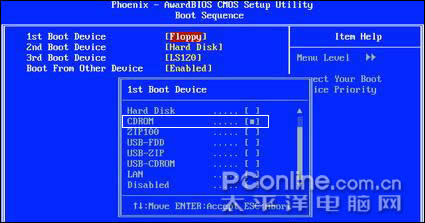 如何组装电脑WindowsXP解决教程图1 在BIOS将CD-ROM设置为第一启动项之后,重启电脑之后就会发现如图2所示的“boot from CD”提示符。这个时候按任意键即可从光驱启动系统。 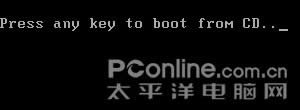 如何组装电脑WindowsXP解决教程图2 第二步:选择系统安装分区 从光驱启动系统后,我们就会看到如图3所示的Windows XP安装欢迎页面。在这里按下Enter键来继续进入下一步安装进程。 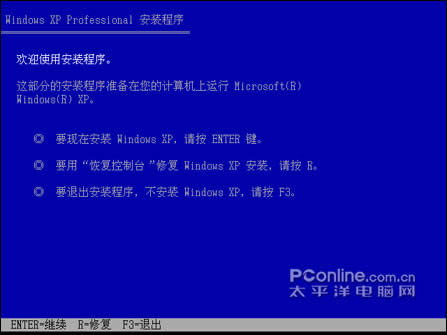 如何组装电脑WindowsXP解决教程图3 接着我们就会看到Windows的用户许可协议页面了(如图4所示)。当然,这是由微软所拟定的,普通用户是没有办法同微软来讨价还价的。所以这里我们就老老实实的按“F8”来继续安装。 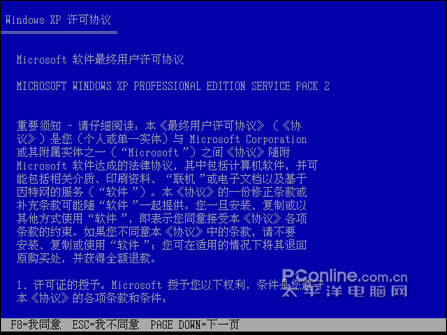 如何组装电脑WindowsXP解决教程图4 现在才真正到了选择系统安装分区的时候了(如图5所示),不过由于这里的硬盘还没有进行分区,所以首先要进行分区。当然,如果电脑上的硬盘是全新的话,也是要先进行分区的。按“C”键进入硬盘分区划分的页面。如果硬盘已经分好区的话,那就不用再进行分区了。 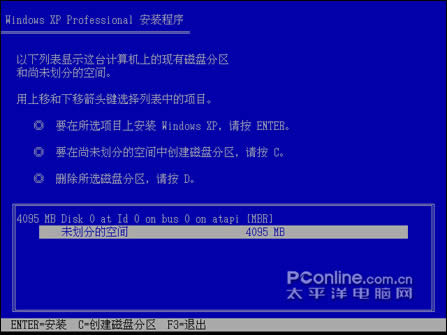 如何组装电脑WindowsXP解决教程图5 在这里我们把整个硬盘都分成一个区(如图6所示),当然在实际使用过程中,应当按照需要把一个硬盘划分为若干个分区。关于安装Windows XP系统的分区大小,如果没有特殊用途的话以10G为宜。 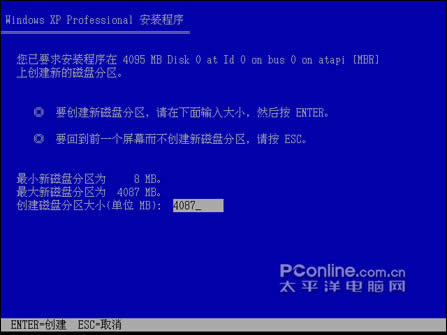 如何组装电脑WindowsXP解决教程图6 分区结束后,我们就可以选择要安装系统的分区了。选择好某个分区以后,按Enter键即可进入下一步(如图7所示)。 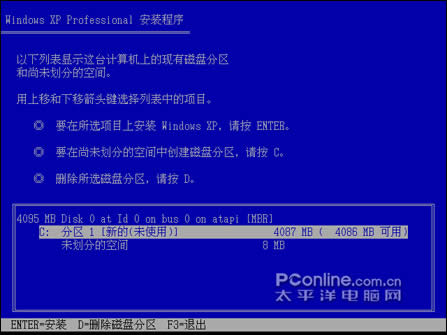 如何组装电脑WindowsXP解决教程图7 第三步:选择文件系统 在选择好系统的安装分区之后,我们就需要为系统选择文件系统了,在Windows XP中有两种文件系统供选择:FAT32、NTFS。从兼容性上来说,FAT32稍好于NTFS,而从安全性上来说,NTFS要比FAT32好很多。在本例中选择NTFS文件系统(如图8示)。 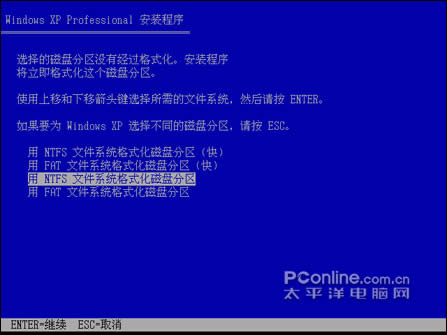 如何组装电脑WindowsXP解决教程图8 进行完这些设置之后,Windows XP系统安装前的设置就已经完成了,接下来就是复制文件,准备安装系统了(如图9所示)。 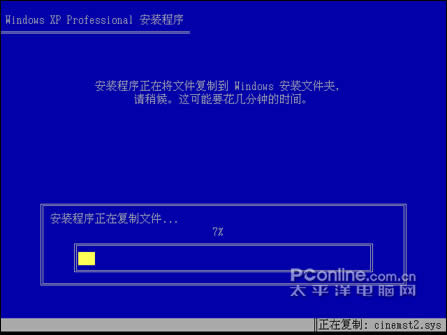 如何组装电脑WindowsXP解决教程图9 综上所述的全部内容就是IT视窗小编带给大家如何组装电脑WindowsXP解决教程。我们的Windows XP系统的设置工作到这里就结束了。相信大家看着教程都能完美完美的安装出来windows xp系统的。希望大家都能喜欢我的教程。得到你们的喜欢才是我前进的动力。 Windows XP服役时间长达13年,产生的经济价值也较高。2014年4月8日,微软终止对该系统的技术支持,但在此之后仍在一些重大计算机安全事件中对该系统发布了补丁。 |
温馨提示:喜欢本站的话,请收藏一下本站!